
Oletuksena, kun siirrettävä asema on kytketty tietokoneeseen, jossa on Windows-käyttöjärjestelmä, kuten USB-muistitikku, ulkoinen kiintolevy, optinen asema tai vastaava, näyttöön tulee pieni automaattisen toiston ikkuna, jossa näkyy erilaisia toimintoja, jotka voivat tehdä tämän yksikön kanssa, kuten tarkastella sen sisältämiä tiedostoja Resurssienhallinnassa, avata oletusohjelma tai edes käyttää mitään niistä.
Jos kuitenkin on aina nähtävissä sen sisältämät tiedostot, eli näytettävä tietty yksikkö tiedostojen selaimessa, sinulla on käytettävissä pieni pikavalinta, jonka voit määrittää siten, että Oletuksena on, että kun liität ulkoisen aseman tulevaisuudessa, se avautuu tiedostojenhallinnassa.
Kuinka avata File Explorer automaattisesti, kun liität ulkoisen aseman Windowsiin
Tässä tapauksessa Windows-käyttöjärjestelmän avulla voit määrittää tämän manuaalisesti niin, että sen sijaan, että sinun pitäisi valita käytettävissä olevista vaihtoehdoista oletusluettelosta, File Explorer avautuu automaattisesti, mikä voi säästää paljon aikaa.
Määritä tämä ensin käyttää laitteen asetuksia (Löydät pääsyn Käynnistä-valikosta tai painamalla Win + I). Kun olet sisällä, päävalikossa, sinun on valitse vaihtoehto nimeltä "Laitteet", ja vasemmanpuoleisessa valikossa sinun on valitse "Automaattinen toisto". Sitten sinun on löydettävä asetusvalikosta osio "Valitse automaattisen toiston oletusasetukset".
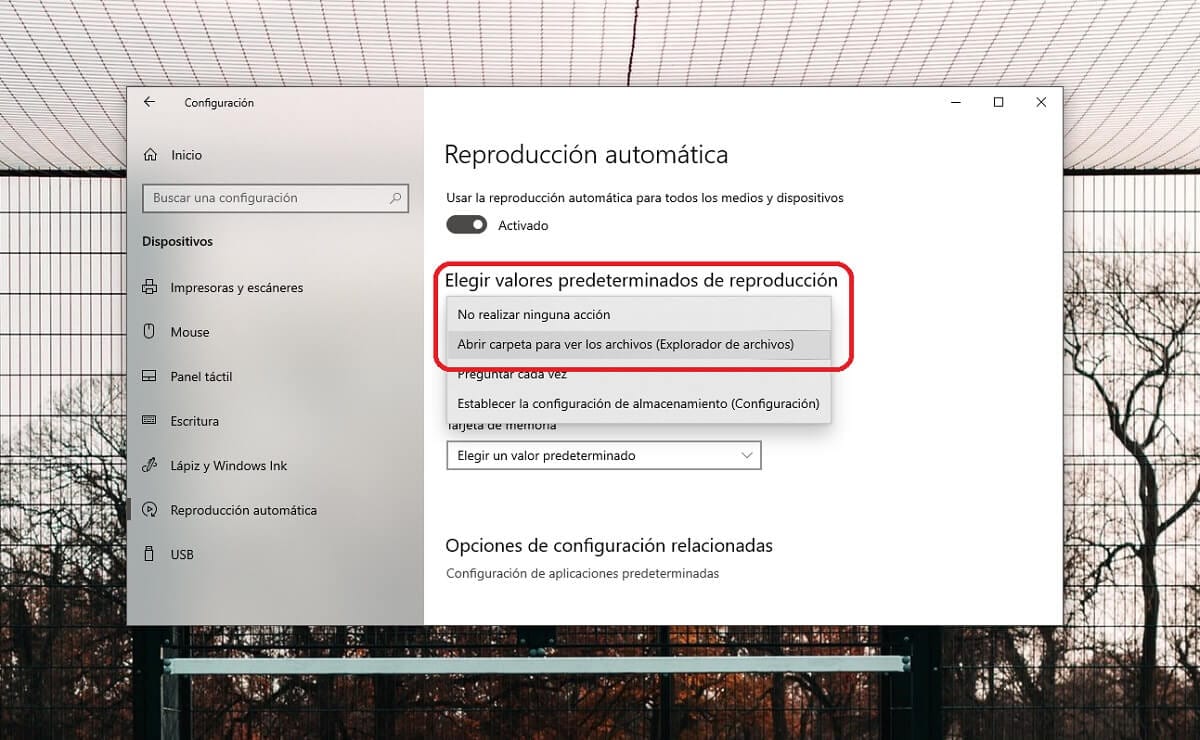

Sinun pitäisi nähdä erilainen ulkoisen tietovälineen, jonka voit liittää tietokoneeseen, joka vaihtelee saman laitteiston mukaan. Yleensä kaikki ulkoiset fyysiset tietovälineet, jotka on kytketty tietokoneen USB-portteihin tai vastaaviin, tunnistetaan siirrettäviksi asemiksi, mikä sinun on otettava huomioon. Sitten sinun tarvitsee vain valita sinua kiinnostava vaihtoehto ja sitten Valitse avattavasta valikosta "Avaa kansio nähdäksesi tiedostot (File Explorer)".